电脑亮度为0 啥也看不见 win10亮度调到0看不见了怎么恢复
更新时间:2024-03-03 12:42:03作者:xiaoliu
在使用电脑时,我们偶尔会遇到一些问题,其中之一就是电脑亮度调到0,导致屏幕变得一片漆黑,我们什么也看不见,特别是在使用Win10系统时,有些用户可能会困惑于如何恢复亮度。不用担心我们可以通过一些简单的步骤来解决这个问题。在本文中我们将探讨如何在电脑亮度为0的情况下恢复正常的显示。
操作方法:
1.首先,拿出我们的智能手机,打开手电筒,靠近照在我们的电脑上
2.然后,我们会惊喜的发现...电脑能看得见了(能看得见一点点)
电脑桌面比较黑的可能会看不多见
3.如果电脑有什么在运行挡住了屏幕,我们最好把电脑重启一下~
4.首先我们需要确定一下鼠标箭头的位置
可以把鼠标移动到左上方来确认
5.然后把箭头移动到适当的位置,右键
然后弹出来一个白色的框,这个就比较容易看见了
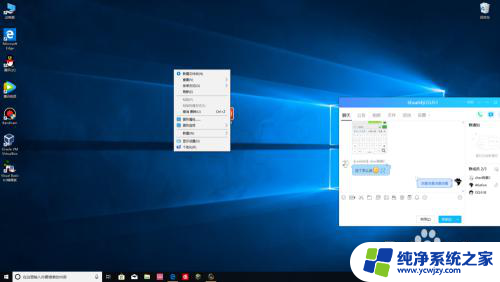
6.点击显示属性
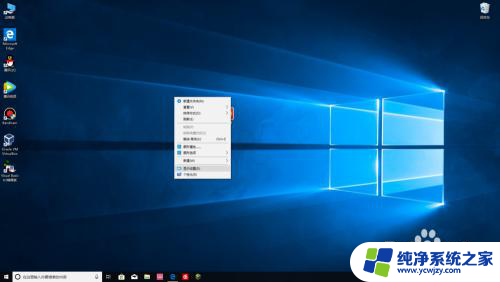
7.然后又出来一个白色的容易看见的框,然后我们只需把亮度调回去就可以啦!
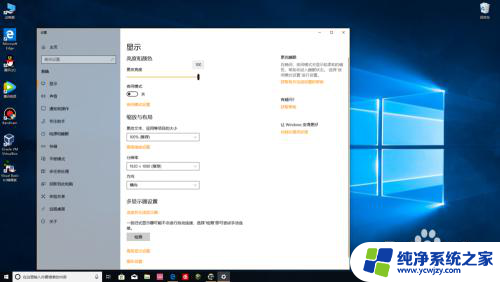
以上就是电脑亮度为0,什么也看不见的全部内容,如果有不懂的用户,可以按照小编的方法来操作,希望能帮助到大家。
电脑亮度为0 啥也看不见 win10亮度调到0看不见了怎么恢复相关教程
- win10怎么找不到亮度调节 Win10亮度调节滑块找不到怎么办
- win10台式屏幕亮度调不了 Win10屏幕亮度调节无效怎么办
- windows10找不到屏幕亮度调节 win10亮度调节选项消失怎么办
- 电脑屏幕暗调节亮度也不管用 Win10无法调节屏幕亮度怎么办
- 怎么调亮度电脑win10 Win10怎么调整屏幕亮度快捷键
- 怎么调电脑屏幕亮度win10 Win10屏幕亮度调整步骤
- win10怎么调电脑亮度 win10屏幕亮度调节方法
- 台式电脑怎么调亮度win10 win10台式电脑如何调整屏幕亮度
- 台式电脑怎么调节亮度win10 win10怎么调节屏幕亮度设置
- 电脑蓝牙找不到了怎么办 win10电脑蓝牙图标不见了怎么恢复
- win10没有文本文档
- windows不能搜索
- 微软正版激活码可以激活几次
- 电脑上宽带连接在哪里
- win10怎么修改时间
- 搜一下录音机
win10系统教程推荐
win10系统推荐